
Широко известное решение под названием Greenify занимает особое место в сегодняшнем обзоре, поскольку его основной функцией является как раз-таки «усыпление» открытых в фоне программ, аналогично встроенному в Android режиму Doze, с которым рассматриваемое приложение работает в паре.
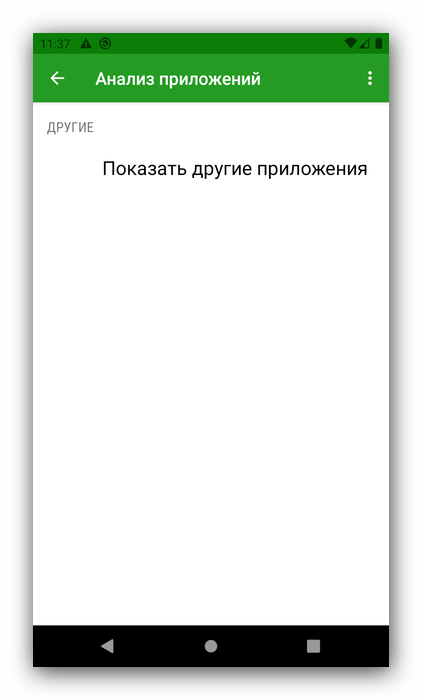
Гринифай поддерживает работу с рут-правами, благодаря чему открываются дополнительные возможности вроде создания списка программ, которым запрещено стартовать при любых условиях. Из других функций отметим добавление ярлыков для быстрого доступа. Откровенных недостатков не обнаружено, так что можем смело его рекомендовать.
Удаляем 3 приложения вредителя
Servicely
Следующее решение, которое мы хотим представить, называется Servicely. Как и упомянутое выше Greenify, оно предназначено для закрытия фоновых процессов, но в отличие от него, предлагает больше возможностей – например, автоматическую выгрузку после заданного интервала времени. Также уникальной функцией этого софта является отключение не только приложений, но и сервисов.
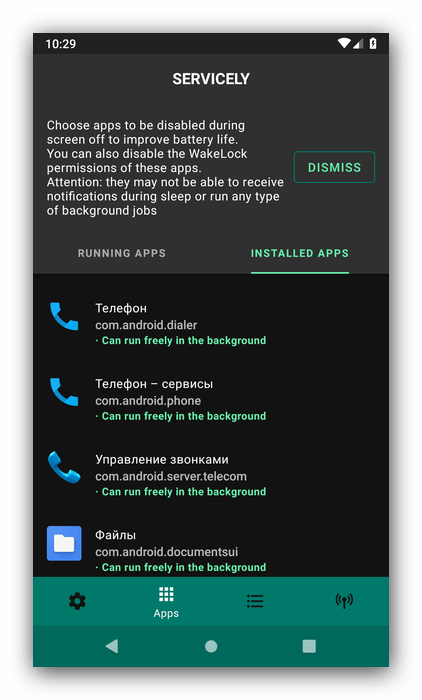
Рассматриваемое средство требует для работы наличие Root, однако в обмен на предоставление соответствующего разрешения пользователь получает гарантированное отключение выбранной программы, без возможности ее автоматического запуска. Увы, есть у Сервисли и минусы – интерфейс доступен только на английском языке и присутствует реклама, отключаемая платно.
ES Task Manager
Те, кто уже давно пользуется Android, наверняка слышали о программе ES File Explorer. От этого же разработчика доступно и решение ES Task Manager, одной из функций которого является остановка приложений. Механизм её работы не такой совершенный, как в Greenify или Servicely, однако достаточно эффективен, позволяя нажатием одной кнопки или использованием виджета решить озвученную задачу.
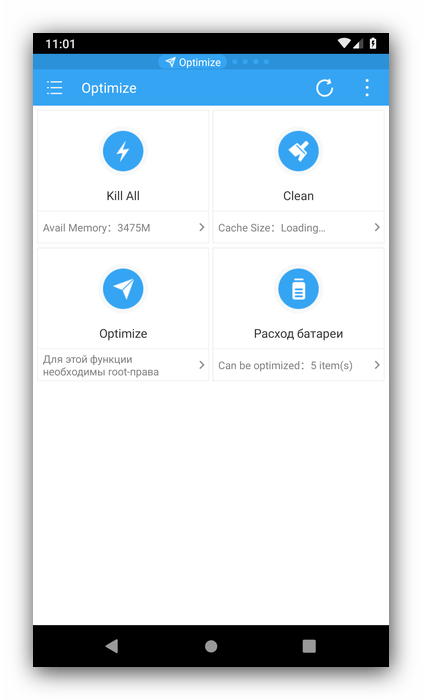
Такой принцип работы безусловно удобен, но не подходит для ситуаций, когда требуется остановить лишь несколько программ, а не все фоновые процессы. Из дополнительных возможностей отметим менеджер автозапуска, а из недостатков – рекламу, которую можно убрать покупкой полной версии.
KillApps
Ещё одно решение, которое мы хотим вам представить – KillApps. Оно тоже умеет останавливать выбранные приложения в один клик, а также имеет функцию автоматической остановки, подобно Servicely. КиллАппс может также фильтровать важные программы согласно «белому списку».
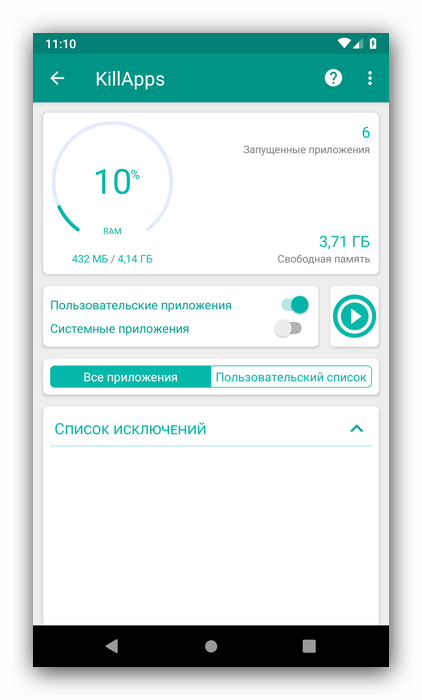
Дополнительной функциональности немного – можно отсортировать системные и пользовательские программы, а также просмотреть журнал ошибок, если KillApps столкнулось с проблемами в своей работе. Присутствуют и минусы – есть реклама и платный контент, но пользованию приложением они не мешают.
Naptime
Последнее приложение, которое мы хотим сегодня рассмотреть, называется Naptime. Разработанное создателем стороннего ядра Franco, Naptime эффективно использует встроенную в Android функцию Doze и заставляет его работать сразу после выключения экрана телефона, представляя собой, по сути, надстройку с более удобным средством управления. Таким образом обеспечивается бесперебойная работа этого алгоритма.
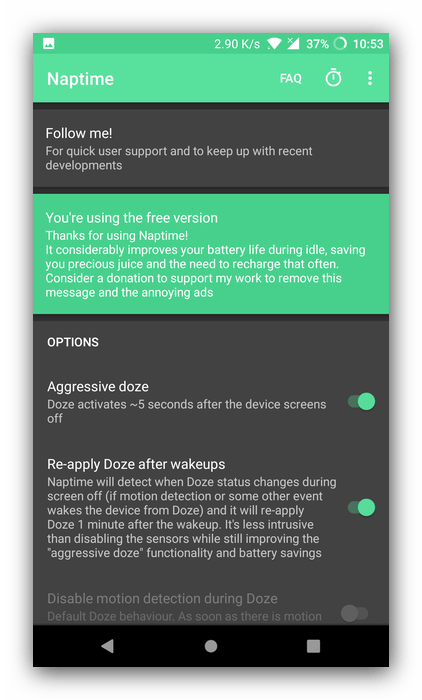
Для функционирования Нэптайм требуется root-доступ, но можно воспользоваться ADB для получения требуемых разрешений. Также к недостаткам можем отнести наличие рекламы, отсутствие локализации на русском языке и невозможность работы программы на процессорах с архитектурой, отличной от ARM.
Источник: lumpics.ru
Как отключить неиспользуемые приложения на Android
После нескольких лет эксплуатации на наших смартфонах скапливается огромное количество игр и программ. У кого-то их число доходит до нескольких десятков, а кто-то и вовсе ставит рекорды, переходя на сотни. Чем больше программ, тем медленнее работает устройство и быстрее разряжается. Поэтому все неиспользуемые приложения рекомендуется удалять.
Но как быть со стандартными программами, от которых нельзя полностью избавиться? Без лишних трудностей вы можете отключить мобильное приложение, чтобы оно больше не сказывалось на работе смартфона.

Обязательно отключите приложения, которыми не пользуетесь
Какие приложения можно отключить
Сначала давайте ответим на вопрос, можно ли отключить приложение, если оно входит в состав предустановленного пакета программ. Да, ни один производитель смартфона не помешает вам это сделать. Кроме того, отключение неиспользуемых приложений ни коим образом не нарушит работоспособность устройства.
⚡ Подпишись на Androidinsider в Дзене, чтобы получать новости из мира Андроид первым
Безусловно, на мобильных устройствах есть программное обеспечение, чье отключение потенциально могло бы привести к непоправимым последствиям. Однако производитель смартфона ставит двойную защиту, чтобы вы случайно не отключили такие приложения. По умолчанию они не отображаются в общем списке и даже после включения показа системных программ среди предложенных опций отключение недоступно.
Как отключить автозапуск приложений
На вашем устройстве может быть предусмотрен автозапуск приложений. В таком случае даже после отключения неиспользуемые программы все равно продолжат работать, стоит вам перезагрузить смартфон. Поэтому первым делом отключите автозапуск приложений на Андроид:
- Откройте настройки устройства.
- Перейдите в раздел «Разрешения», а затем — «Автозапуск».
- Переключатель, расположенный напротив лишней программы, передвиньте влево.
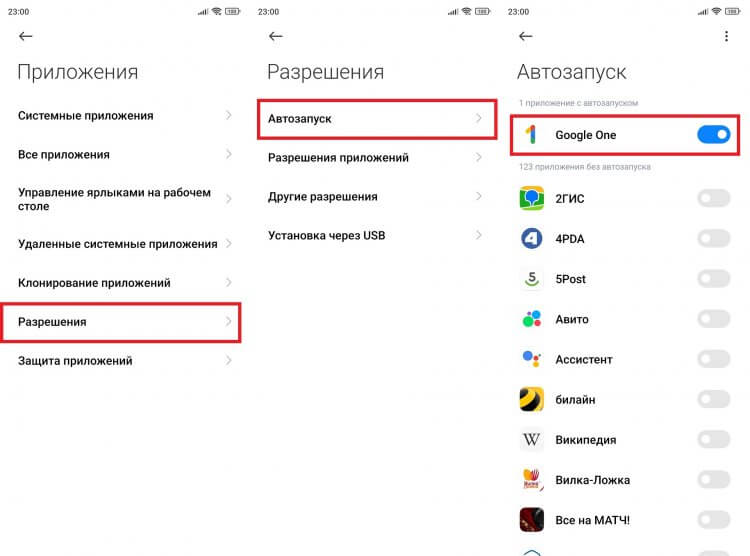
Перед отключением приложения обязательно уберите его из автозапуска
Итак, первую задачу мы выполнили. Теперь после отключения неиспользуемое приложение не запустится, сколько бы вы ни перезагружали смартфон. Остается только деактивировать программу, забыв о ней раз и навсегда.
❗ Поделись своим мнением или задай вопрос в нашем телеграм-чате
Как отключить приложение на телефоне
В зависимости от производителя устройства искомая функция может называться закрытием или отключением приложения. Но в любом случае будет подразумеваться прекращение работы лишнего ПО. Чтобы отключить приложение на Андроид, сделайте следующее:
- Зайдите в настройки телефона.
- Перейдите в раздел «Приложения», а потом — «Все приложения».
- Выберите интересующую программу.
- Нажмите кнопку «Закрыть» или «Отключить».
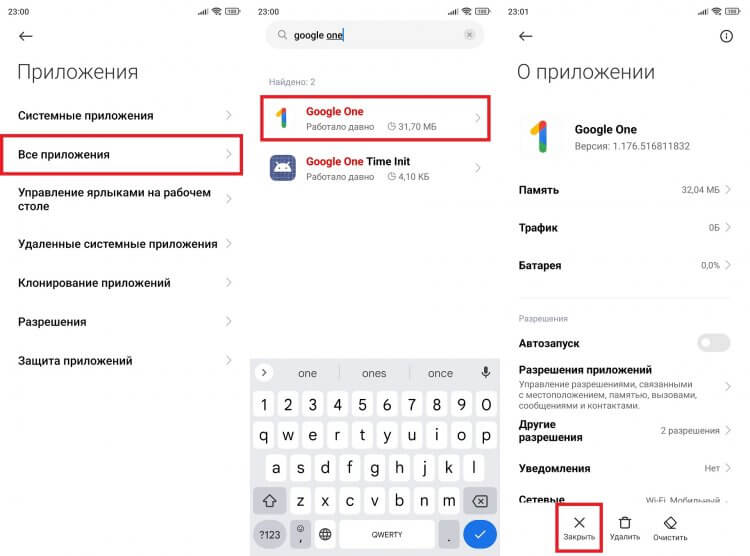
Закрыв приложение, вы запретите ему работать
Также вы можете очистить данные программы для освобождения места на смартфоне, а также удалить ее обновление. Полное удаление приложений применяется только к стороннему ПО, которое вы устанавливали самостоятельно.
Загляни в телеграм-канал Сундук Али-Бабы, где мы собрали лучшие товары с Алиэкспресс
Как отключить фоновые приложения
Несмотря на то, что вы уже отключили программу, она все равно может продолжить работать как после повторного запуска, так и без него. Чтобы лишнее ПО случайно не напомнило о себе, необходимо открыть его в списке установленных приложений и перейти во вкладку «Контроль активности». Здесь следует установить жесткое ограничение.
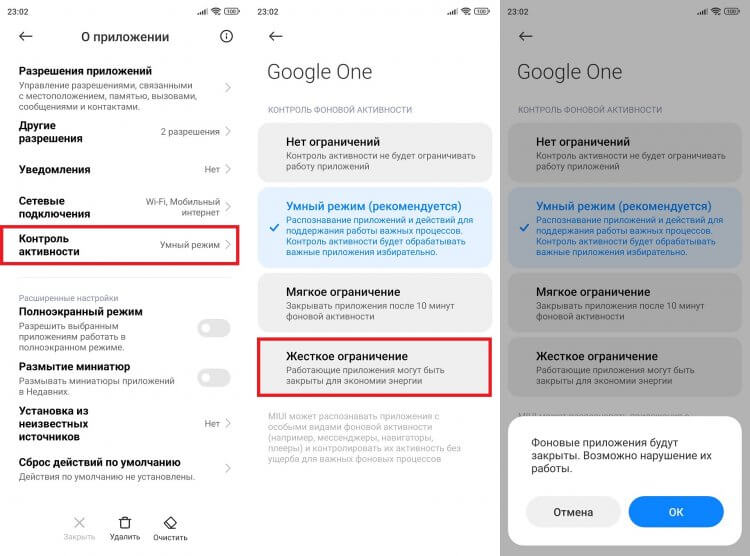
Только жесткое ограничение предотвратит повторный запуск программы
Также не лишним будет отключить оповещения приложений. Впрочем, запрет на работу в фоне сам по себе подразумевает ограничение любой активности, включая отправку уведомлений.
Как отключить обновления приложений
Программу мы заблокировали, и теперь она не работает в фоне и не потребляет ресурсы смартфона. Вместе с тем приложение напомнит о себе, как только на ваше устройство прилетит очередное обновление. К счастью, автоматическую установку апдейтов можно заблокировать, выполнив несколько простых шагов:
- Запустите магазин приложений (например, Google Play).
- Найдите свое приложение.
- Нажмите на «три точки».
- Снимите отметку с пункта «Автообновление».
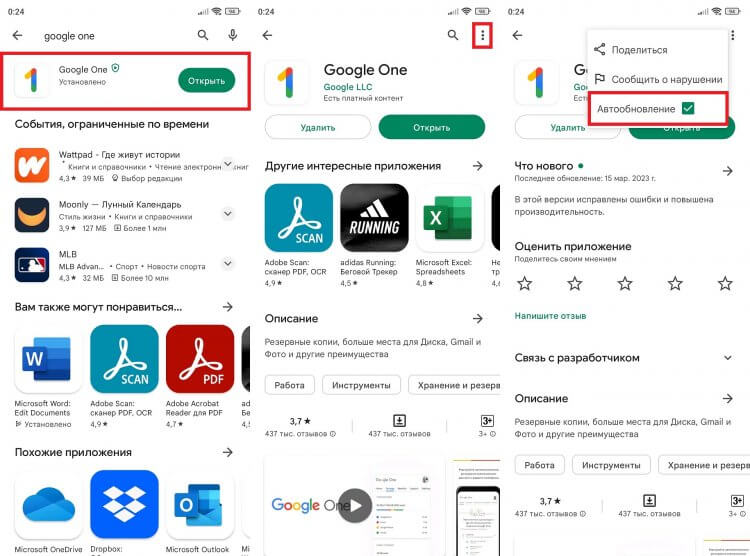
Через настройки Google Play можно отключить автообновление всех приложений
Неиспользуемая программа будет оставаться на старой версии ровно до тех пор, пока вы не решите самостоятельно установить апдейт. А магазин приложений настойчиво будет предлагать это сделать. Не хотите видеть лишние напоминания? Тогда удалите приложение. Ведь сделать это можно даже в том случае, если в настройках отсутствует опция удаления.
Без каких-либо последствий для смартфона вы можете избавиться и от Chrome, и от YouTube, и от любой другой предустановленной программы. Но удаляйте только те приложения, которые вам действительно мешают, чтобы в один момент не начать задаваться вопросом, как вернуть их обратно.

Теги
- Новичкам в Android
- Приложения для Андроид
Источник: androidinsider.ru
Как временно или навсегда отключить приложение на телефоне Андроид

В процессе эксплуатации смартфона пользователь устанавливает на мобильное устройство немало игр и программ. Каждая программа потребляет определенное количество ресурсов гаджета, из-за чего страдает автономность и производительность. Поэтому владельцам телефонов важно знать, как отключить приложение на операционной системе Андроид. Далее разберемся во всех причинах отключения и способах принудительного закрытия программ.
Зачем отключать приложения
Как уже было сказано ранее, работа нескольких программ в фоне негативным образом сказывается на автономности и производительности устройства. Если вы запустили утилиту, а затем покинули ее, вернувшись на главный экран, софт продолжит работать. Следовательно, прога продолжит разряжать аккумулятор и потреблять ресурсы процессора.
Таким образом, отключение и принудительное закрытие приложений необходимо для экономии ресурсов смартфона. Кроме того, не забывайте, что на смартфоне помимо стороннего софта есть предустановленные программы. Их нельзя удалить, однако можно отключить, чтобы максимально ограничить их работу.
Последствия
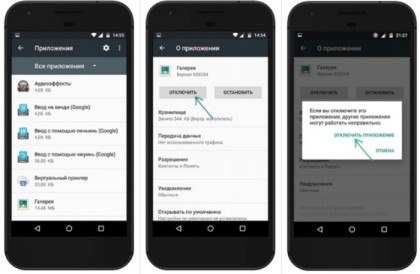
Принудительное отключение приложений приводит к определенным последствиям. Во-первых, оно закроется и при повторном запуске вам придется подождать несколько секунд, пока загрузится весь необходимый контент. Во-вторых, принудительное закрытие негативно сказывается на работе таких важных программ, как мобильные клиенты мессенджеров.
Подобный софт должен работать в фоне, чтобы вы могли своевременно получать уведомления. Поэтому, если вы решите отключить мессенджер, то пропустите важное сообщение. То же самое касается других программ, использующих оповещение. Однако при их отключении вы должны самостоятельно решить, действительно ли важными являются уведомления от тех или иных приложений.
Как это сделать
Сразу заметим, что существует два варианта прекращения работы софта: закрытие и отключение. В первом случае вы просто закрываете приложение, выгружая его из оперативной памяти. При этом, если речь идет о мобильном клиенте мессенджера, уведомления продолжать поступать на ваше устройство.
Если же вы отключаете программу, то она перестанет работать до востребования. То есть до того момента, когда вы решите повторно запустить приложение.

Принудительное закрытие
- Нажмите кнопку «Последние приложения» или сделайте свайп от нижней части экрана к середине (при управлении жестами).
- Смахните окно проги, которую нужно закрыть.
- Если вы хотите закрыть сразу все программы, нажмите на крестик.
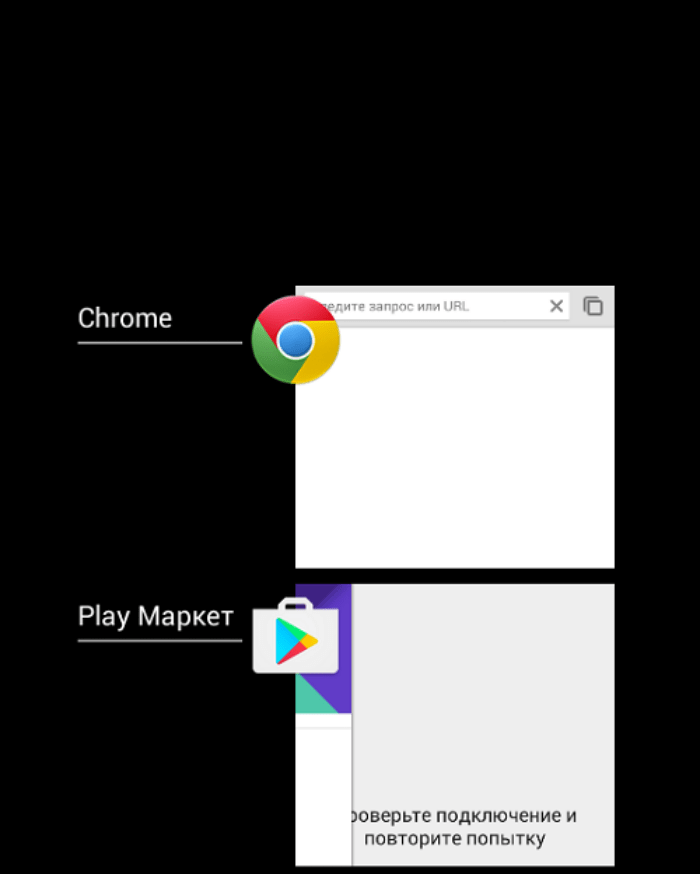
Некоторые пользователи испытывают сложности с доступом к меню запущенных прог. Поэтому нужно держать в голове альтернативный вариант развития событий:
- Откройте настройки телефона.
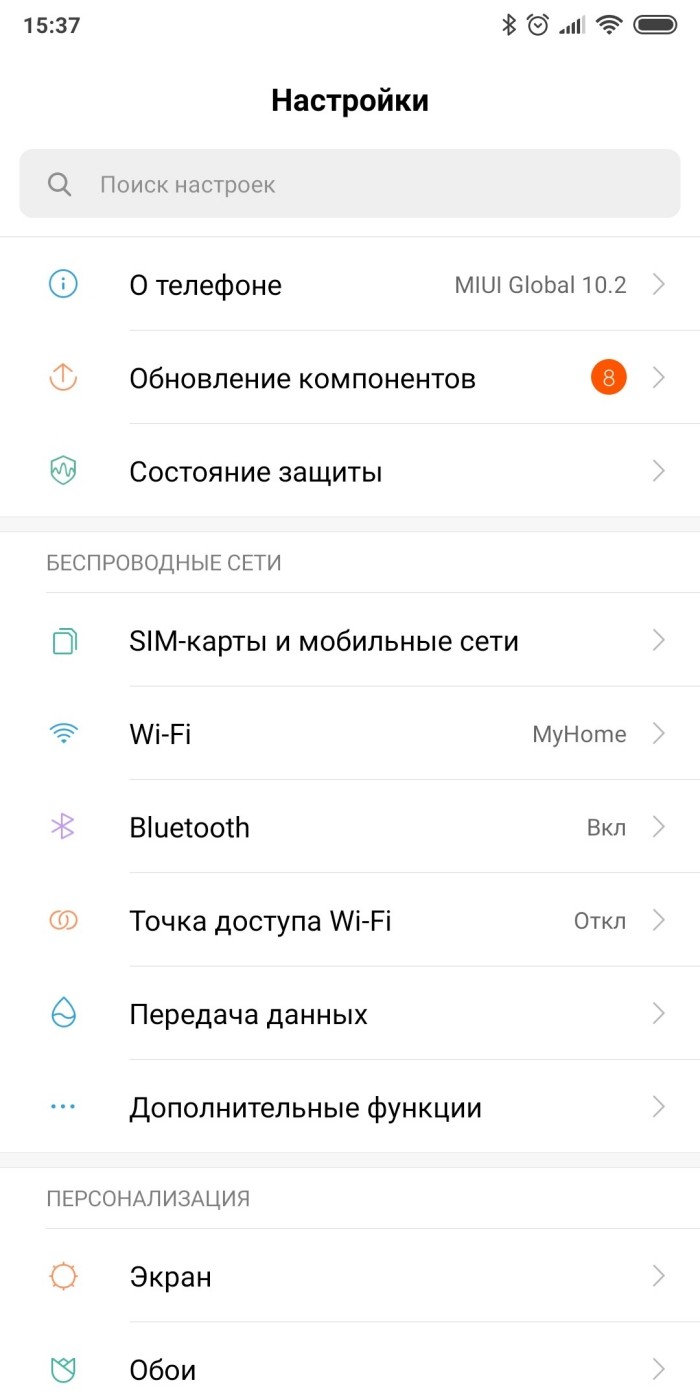
- Перейдите в раздел «Приложения».
- Выберите интересующую программу.
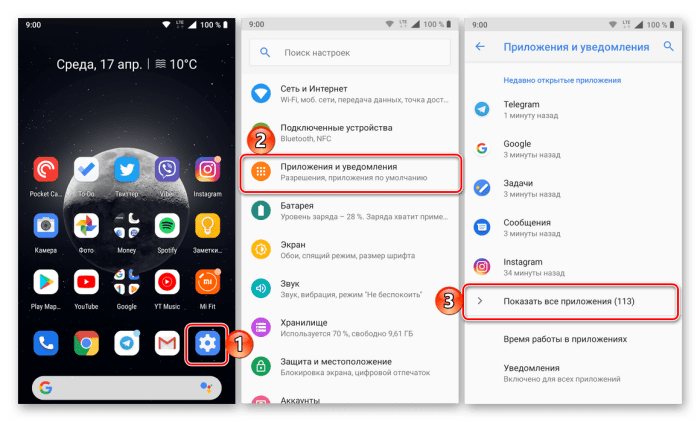
- Нажмите кнопку «Закрыть».
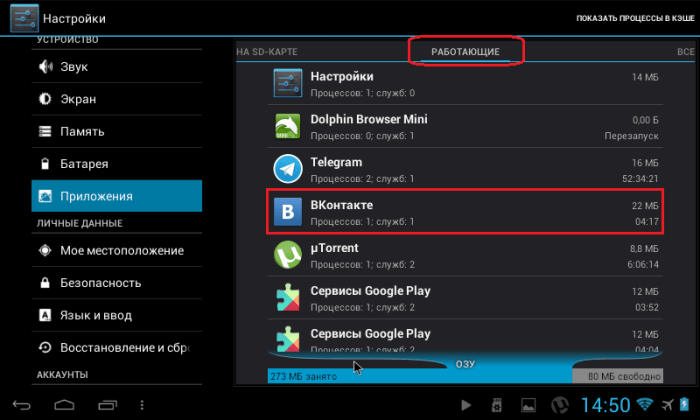
В зависимости от версии операционной системы и производителя смартфона нужная нам кнопка может называться «Остановить». Ее нажатие приводит к тем же действиям, что и при закрытии софта.
Отключение навсегда
Наряду с закрытием прог существует опция их отключения, когда софт перестает работать даже в фоновом режиме и тем самым перестает расходовать ресурсы смартфона. Чтобы осуществить задуманное, вам понадобится:
- Открыть настройки устройства.
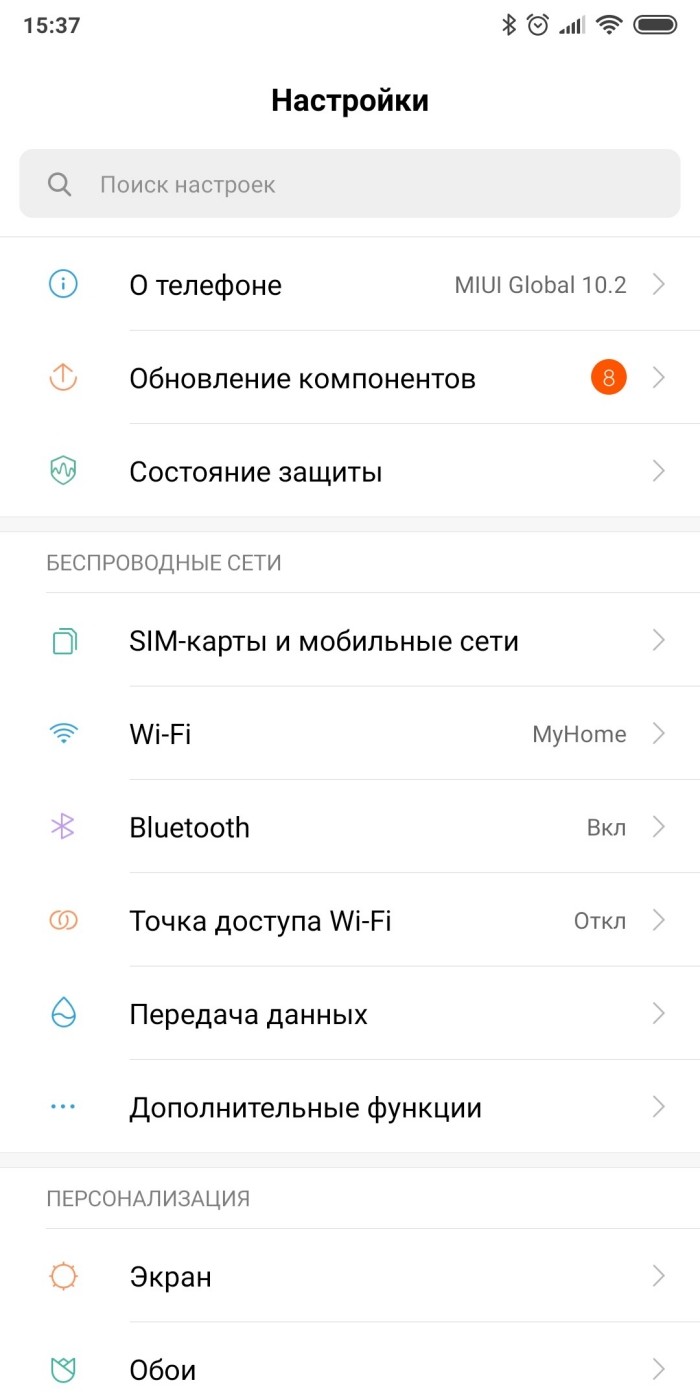
- Перейти в раздел «Приложения».
- Выбрать интересующую прогу.

- Нажать кнопку «Выключить».

В таком случае программа будет ограничена в работе до повторного запуска. Но, если речь идет о стороннем приложении, вы можете его удалить, чтобы в дальнейшем не нажимать всякий раз «Выключить» после случайного или осознанного открытия. Соответствующая кнопка также представлена в меню игры или программы. А еще софт можно удалить напрямую с рабочего стала, задержав палец на его иконке, а затем нажав кнопку удаления.
Возможные проблемы
Существуют различные сложности, с которыми сталкиваются пользователи при закрытии и отключении программ. Во-первых, некоторые жалуются на некорректную работу софта, так как он перестает отправлять уведомления. Напомним, что это стандартная ситуация и она является нормальной. Если вы хотите продолжать получать оповещения, то повторно запустите прогу и впредь не нажимайте кнопку «Выключить».
Существует и обратная ситуация, когда на странице приложения в настройках телефона отсутствует кнопка «Выключить». Такое происходит на некоторых прошивках, а потому владельцу устройства требуется действовать немного иначе: нажать кнопку «Удалить обновления» и «Очистить данные», если вы больше не хотите пользоваться той или иной прогой.
Источник: it-tehnik.ru